Jak tworzyć i dostosowywać schematy organizacyjne w programie Visio
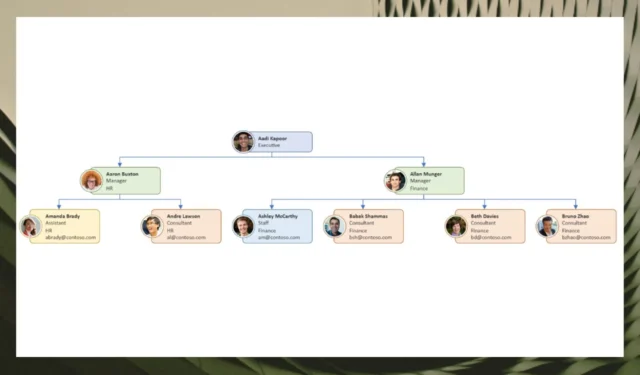
Firma Microsoft udostępniła nowe funkcje ułatwiające szybkie tworzenie i dostosowywanie schematów organizacyjnych w programie Visio .
Wykresy organizacji (skrót od organizacyjnych) to doskonałe narzędzia do edukowania ludzi na temat struktury zespołu. Są bardzo przydatne dla nowych osób, zwłaszcza dlatego, że oferują wizualne wskazówki dotyczące hierarchii Twojej firmy.
Ale można je również wykorzystać do restrukturyzacji firmy, a nawet inicjatyw zatrudniania. Dlatego nauczenie się, jak tworzyć i dostosowywać schemat organizacyjny, może być bardzo cennym zasobem.
Od pewnego czasu Visio stał się bardzo przydatnym narzędziem do tworzenia takich schematów organizacyjnych, a gigant technologiczny z Redmond po cichu inwestował zasoby, aby działał bezbłędnie. Więc te nowe funkcje są bardzo mile widziane.
Pamiętaj tylko, że nowe funkcje są dostępne dla posiadaczy licencji Visio Plan 1 lub Visio Plan 2. Bez zbędnych ceregieli, przejdźmy do tego!
Oto jak możesz tworzyć i dostosowywać swoje schematy organizacyjne za pomocą nowych funkcji Visto
Utwórz schemat organizacyjny za pomocą okienka zadań Formatowanie schematu organizacyjnego
- Kliknij Formatuj schemat organizacyjny poniżej karty Schemat organizacyjny
- Następnie po prawej stronie otworzy się schemat formatowania organizacji
- Po otwarciu możesz utworzyć wykres z różnymi polami i szczegółami, jak widać poniżej
Dostosuj schemat organizacyjny za pomocą funkcji Zmień styl węzła
- Przejdź do stylu węzła w okienku zadań i kliknij go
- Wybierz swoją opcję
- Schemat organizacyjny zostanie automatycznie odświeżony z nową opcją
Spersonalizuj swój wykres za pomocą funkcji Wstaw zdjęcie pracownika
- Kliknij przycisk Prześlij zdjęcie
- Wybierz jedno lub wiele zdjęć
- Dodaj je do swojego schematu organizacyjnego
Dodaj informacje o pracowniku za pomocą pól Dodaj dodatkowego pracownika
- Przejdź do opcji Pola pracowników
- Tam wybierz pola, które chcesz dodać do schematu organizacyjnego
Twórz hierarchie pracy w schemacie organizacyjnym za pomocą funkcji Dodaj notatki podrzędne
- Najedź kursorem na dowolny węzeł w schemacie organizacyjnym
- Gdy pojawi się przycisk „+”, kliknij go
- Dodaj notatkę podrzędną
Połącz wszystkie swoje węzły za pomocą funkcji Snap Together
- Wybierz węzeł, który chcesz połączyć
- Najedź kursorem na istniejący węzeł, aby połączyć je w schemacie organizacyjnym
Nowe funkcje programu Visio są przeznaczone do dostosowań. Na przykład nowa funkcja Formatuj schemat organizacyjny umożliwia wykonywanie wielu czynności. Możesz zmieniać kształt schematu organizacyjnego, przesyłać zdjęcia, a nawet dodawać pola pracowników do istniejących kształtów.
Dzięki funkcji Zmień styl węzła możesz zmienić styl kształtów w schemacie organizacyjnym. Możesz także tworzyć wskazówki wizualne, aby podkreślić hierarchię pracy. Na przykład role zarządzania mogą być reprezentowane przez węzły odznak, podczas gdy role asystentów mogą być reprezentowane przez węzły wdrażania.
Funkcja Wstaw zdjęcie pracownika umożliwia przesyłanie wielu zdjęć jednocześnie, a następnie zarządzanie nimi w schemacie organizacyjnym.
Funkcja Dodaj dodatkowe pola pracowników mówi sama za siebie, ale masz wiele pól do wyboru. Na przykład możesz spersonalizować schemat organizacyjny programu Visio za pomocą informacji, takich jak dział, adres e-mail, adres, lokalizacja i telefon.
Biorąc to pod uwagę, Visio jest zdecydowanie niezbędnym narzędziem dla każdej organizacji i zdecydowanie jedną z lepszych opcji, jeśli zajmujesz się zarządzaniem pracą i przepływami pracy.
Czy pracujesz ze schematami blokowymi? Czy używasz Visio? Czy jesteś podekscytowany tymi nowymi funkcjami? Daj nam znać w sekcji komentarzy poniżej.



Dodaj komentarz